edge浏览器截图在哪 edge浏览器网页捕获快捷键
更新时间:2023-02-20 18:58:30作者:haoxt
现在微软的操作系统默认都采用edge浏览器,我们在使用edge浏览器上网时,遇到有价值的页面或图片经常需要截取下来保存,那么edge浏览器截图在哪呢?edge浏览器自带有网页捕获的工具,可以帮助用户截取网页内容,下面小编就来和大家介绍edge浏览器网页捕获快捷键。
操作方法
1、首先打开Edge浏览器,同时按下快捷键Ctrl+Shift+S即可。如果在浏览器右上角可以看到一个相机图案的图标,使用鼠标点击该图标也可以。
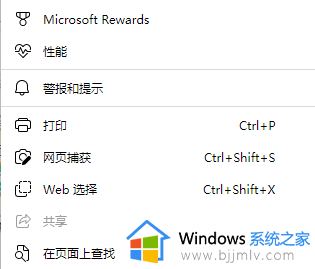
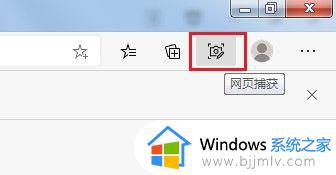
2、点击之后下方网页显示区域会被蒙上一层淡黑色的遮罩,它代表了可截图的范围,在其中按住鼠标左键并拖动选择截图位置。
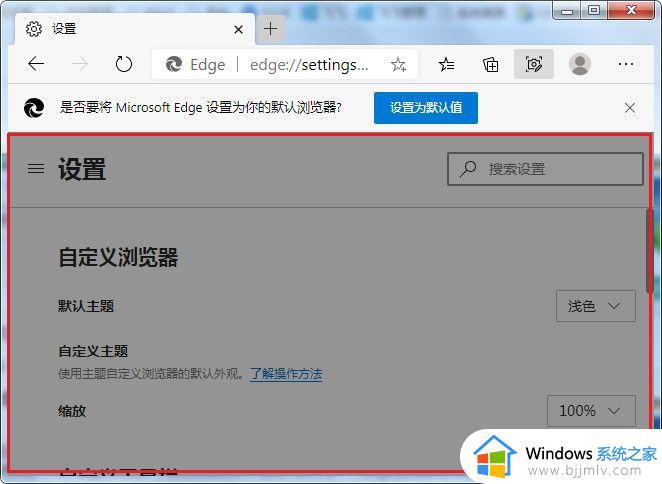
3、如下图所示,我们已经成功选取了截图的位置。此时右下角会弹出一个选项菜单,点击“复制”按钮就可以将截图复制到剪贴板中了。
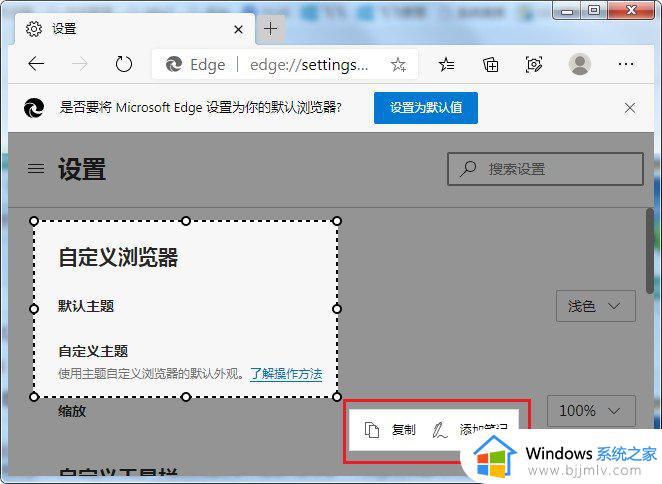
4、点击“添加笔记”则可以跳转到图片编辑页面,在这里可以对截图进行修改和保存。
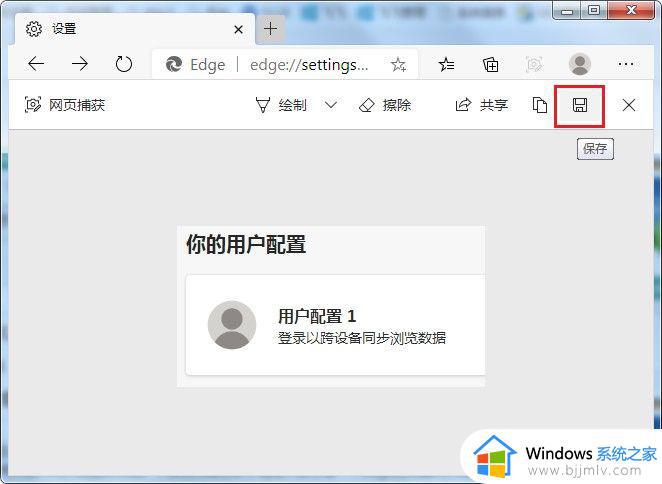
以上就是edge浏览器网页捕获快捷键的相关介绍,如果使用的edge浏览器,不需要使用第三方截图工具,只需使用自带的截图功能就可以完成了。
edge浏览器截图在哪 edge浏览器网页捕获快捷键相关教程
- edge浏览器网页翻译功能在哪 微软edge浏览器怎么翻译网页
- edge浏览器如何截图完整网页内容 新版edge浏览器截图完整网页教程
- 谷歌浏览器截图快捷键是什么 谷歌浏览器截图按哪个键
- edge浏览器浏览记录怎么查看 edge浏览器在哪里查看浏览记录
- 谷歌浏览器截图的快捷键是什么 谷歌浏览器自带的截图快捷键是哪个
- 如何修改edge浏览器用户名称 edge浏览器用户名称在哪里改
- edge浏览器兼容性设置方法 edge浏览器兼容设置在哪
- edge浏览器连不上网为什么 edge浏览器连不上网络如何解决
- edge浏览器网页白屏怎么回事 edge浏览器打开网页空白如何修复
- edge浏览器打不开网页怎么回事 edge浏览器打开不了网页如何解决
- 惠普新电脑只有c盘没有d盘怎么办 惠普电脑只有一个C盘,如何分D盘
- 惠普电脑无法启动windows怎么办?惠普电脑无法启动系统如何 处理
- host在哪个文件夹里面 电脑hosts文件夹位置介绍
- word目录怎么生成 word目录自动生成步骤
- 惠普键盘win键怎么解锁 惠普键盘win键锁了按什么解锁
- 火绒驱动版本不匹配重启没用怎么办 火绒驱动版本不匹配重启依旧不匹配如何处理
热门推荐
电脑教程推荐
win10系统推荐